Faça uma verificação gratuita e verifique se o seu computador está infectado.
REMOVER AGORAPara usar a versão completa do produto, precisa de comprar uma licença para Combo Cleaner. 7 dias limitados para teste grátis disponível. O Combo Cleaner pertence e é operado por RCS LT, a empresa-mãe de PCRisk.
Como remover o TopicLookup do Mac?
O que é TopicLookup?
TopicLookup é promovido como uma ferramenta legítima (aplicação), no entanto, é categorizado como uma aplicação potencialmente indesejada (API), uma aplicação do tipo adware que implanta anúncios intrusivos. Além disso, estas aplicações costumam recolher informações - geralmente relacionadas aos hábitos de navegação dos utilizadores.
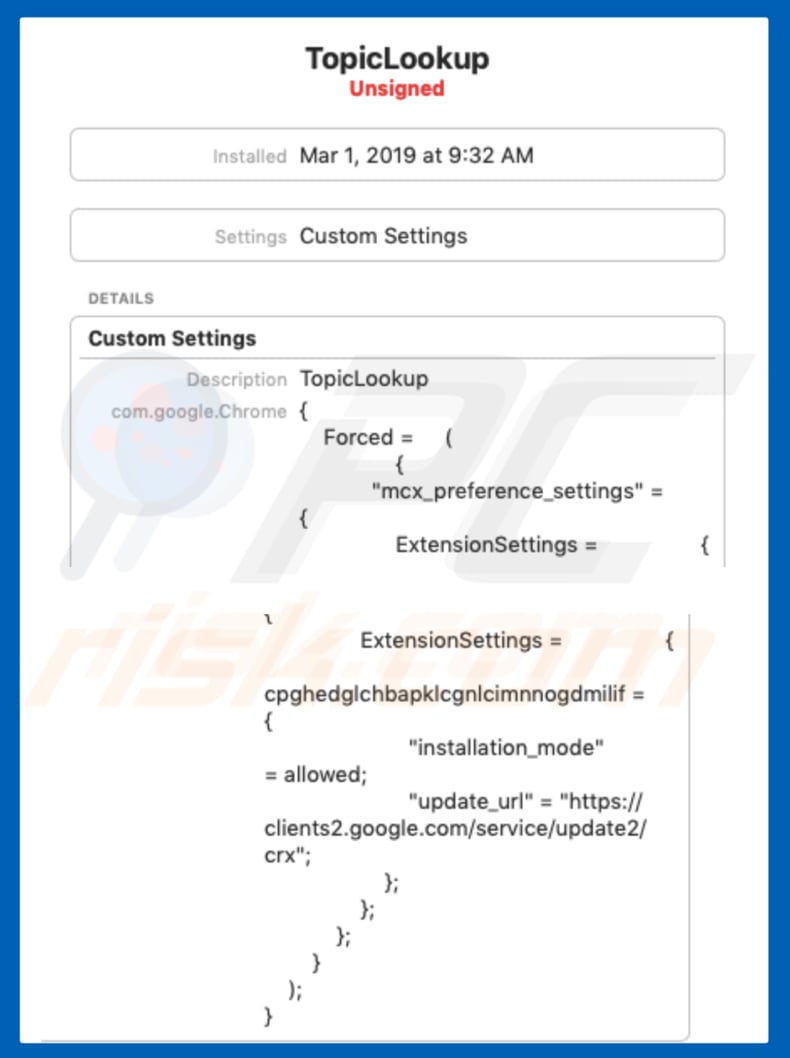
Adware é um tipo de software que, uma vez instalado, começa a servir os utilizadores com vários anúncios irritantes e indesejados. Por exemplo, cupões, banners, os anúncios pop-up, pesquisas e assim por diante. Normalmente, ocupam o espaço do site e ocultam o conteúdo subjacente. Se clicados, os anúncios exibidos por adware geralmente causam redirecionamentos indesejados para sites duvidosos e potencialmente maliciosos. Noutros casos, podem executar scripts projetados para descarregar e instalar outras APIs. Outro problema comum de ter aplicações deste tipo instalados é o rastreio de informações. Geralmente são projetados para recolher informações relacionadas à navegação (e outras): endereços IP, consultas de pesquisa inseridas, URLs de sites visitados, geolocalização e assim por diante. As pessoas que criam estas aplicações geralmente partilham os dados com outras partes, potencialmente criminosos cibernéticos. Esses terceiros usam indevidamente os detalhes para gerar rendimento. Para manter os computadores protegidos contra instalações indesejadas e infecções de computador e evitar problemas relacionados à segurança e privacidade da navegação, recomendamos que desinstale todas as APIs (tipo adware e outros) imediatamente.
| Nome | Anúncios TopicLookup |
| Tipo de Ameaça | Adware, malware Mac, vírus Mac. |
| Nomes de Detecção | Avast (MacOS:Adload-J [Trj]), BitDefender (Gen:Variant.Adware.MAC.AdLoad.1), ESET-NOD32 (Uma Variante de OSX/TrojanDownloader.Adload.Q), Kaspersky (not-a-virus:HEUR:AdWare.OSX.Cimpli.d), Lista Completa de Detecções (VirusTotal) |
| Localização do TopicLookup (caminho do ficheiro) | /Users/user-name/Library/Application Support/com.TopicLookup/TopicLookup |
| Sintomas | O seu Mac fica mais lento do que o normal, vê anúncios pop-up indesejados e é redirecionado para sites duvidosos. |
| Métodos de Distribuição | Os anúncios pop-up fraudulentos, instaladores de software grátis (agregação), instaladores de Flash Player falsos, os descarregamentos de ficheiros torrent. |
| Danos | Rastreio de navegação na Internet (possíveis problemas de privacidade), exibição de anúncios indesejados, redirecionamentos para sites duvidosos, perda de informações privadas. |
| Remoção do Malware (Windows) |
Para eliminar possíveis infecções por malware, verifique o seu computador com software antivírus legítimo. Os nossos investigadores de segurança recomendam a utilização do Combo Cleaner. Descarregar Combo CleanerO verificador gratuito verifica se o seu computador está infectado. Para usar a versão completa do produto, precisa de comprar uma licença para Combo Cleaner. 7 dias limitados para teste grátis disponível. O Combo Cleaner pertence e é operado por RCS LT, a empresa-mãe de PCRisk. |
Muito frequentemente, os desenvolvedores apresentam adware e outros softwares potencialmente indesejados como úteis e legítimos; no entanto, quando instalados, as aplicações deste tipo raramente operam como deveriam (como promovidos). Normalmente, os seus desenvolvedores usam-nos para gerar rendimento e os seus utilizadores não recebem nada em troca (as APIs não fornecem nenhum valor). Alguns exemplos de outras aplicações indesejadas do tipo adware são ChangeToPDF, PDF Mac Master e Snap Media Player.
Como é que TopicLookup foi instalado no meu computador?
Normalmente, as aplicações indesejadas são instaladas quando as pessoas descarregam e instalam outro software sem dispensá-las. Ou seja, quando deixam todas as configurações de software (como "Personalizadas", "Avançadas" e outros) desmarcadas e inalteradas. Os desenvolvedores geralmente incluem aplicações indesejadas nas configurações de outros softwares regulares. Este método de marketing é denominado "agregação". Ocultam informações sobre a inclusão de aplicações indesejadas nas configurações (configurações). Desta forma, muitas pessoas permitem que aplicações indesejadas sejam instalados juntamente com o software normal que desejam descarregar e instalar. Outra forma de causar descarregamentos/instalações não intencionais é clicar em anúncios (intrusivos) - não são confiáveis.
Como evitar a instalação de aplicações potencialmente indesejadas?
Não use descarregadores (ou instaladores) de software de terceiros, redes peer-to-peer (clientes de torrent, eMule etc.), sites duvidosos e não oficiais e outras fontes semelhantes para fazer o descarregamento do software. Descarregue a usar sites oficiais confiáveis e links diretos para descarregamento. É importante verificar "Avançadas", "Personalizadas" e outras configurações de configuração do software e desmarcar as aplicações indesejadas. Caso contrário, são descarregues e instaladas com o software escolhido. Também recomendamos que evite clicar em anúncios intrusivos, especialmente se forem exibidos em páginas não confiáveis. Quando clicados, geralmente redirecionam as pessoas para sites não confiáveis, como jogos, pornografia, namoro adulto e assim por diante. Se encontrar estes redirecionamentos ou anúncios, verifique se há extensões, plug-ins e complementos indesejados/desconhecidos instalados no navegador padrão. Verifique também a lista de programas instalados no sistema operativo e remova todas as aplicações/programas suspeitos e indesejados imediatamente. Se o seu computador já estiver infectado com TopicLookup, recomendamos executar uma verificação com Combo Cleaner Antivirus para Windows para eliminar automaticamente este adware.
Instalador de adware TopicLookup:
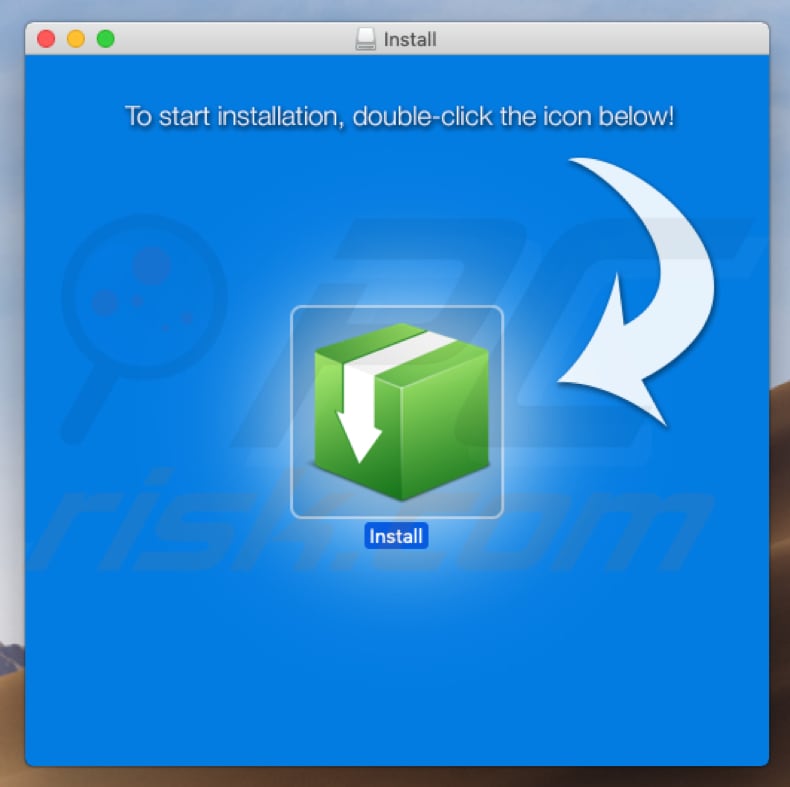
Screenshot do instalador que agrega TopicLookup:
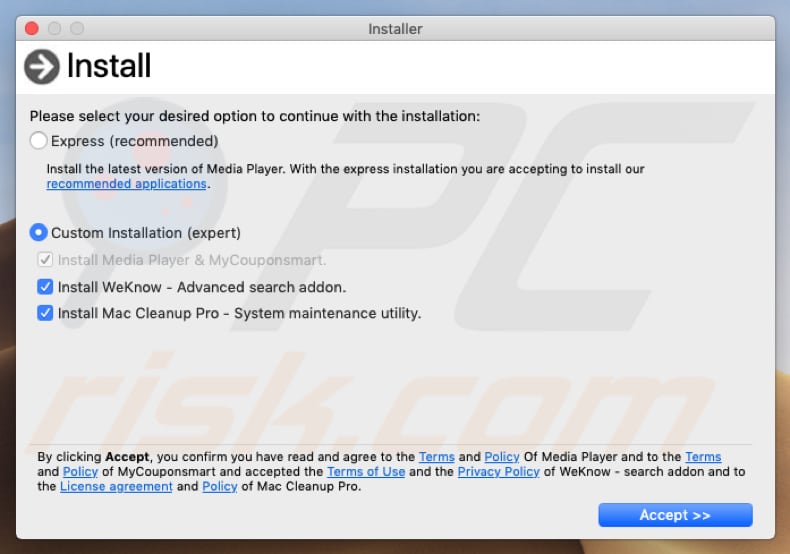
NOTA IMPORTANTE! Configurações/aplicações fraudulentas que promovem o adware MicroLookup são projetados para criar um novo perfil de dispositivo. Portanto, antes de realizar qualquer outra passo de remoção, execute estas ações:
1) Clique no ícone "Preferências" na barra de menu e selecione "Perfis"

2) Selecione o perfil "AdminPrefs" e exclua-o.

3) Execute uma verificação completa do sistema com o pacote antivírus Combo Cleaner.
Depois de realizar essas ações, pode prosseguir com as passos de remoção deste adware/sequestrador de navegador.
Remoção automática instantânea do malware:
A remoção manual de ameaças pode ser um processo moroso e complicado que requer conhecimentos informáticos avançados. O Combo Cleaner é uma ferramenta profissional de remoção automática do malware que é recomendada para se livrar do malware. Descarregue-a clicando no botão abaixo:
DESCARREGAR Combo CleanerAo descarregar qualquer software listado no nosso website, concorda com a nossa Política de Privacidade e Termos de Uso. Para usar a versão completa do produto, precisa de comprar uma licença para Combo Cleaner. 7 dias limitados para teste grátis disponível. O Combo Cleaner pertence e é operado por RCS LT, a empresa-mãe de PCRisk.
Menu rápido:
- O que é TopicLookup?
- PASSO 1. Remova os ficheiros e pastas relacionados ao TopicLookup do OSX.
- PASSO 2. Remova os anúncios TopicLookup do Safari.
- PASSO 3. Remova o adware TopicLookup do Google Chrome.
- PASSO 4. Remova os anúncios TopicLookup do Mozilla Firefox.
O vídeo demonstra como remover adware e sequestradores de navegador de um computador Mac:
Remoção do adware TopicLookup:
Remova as aplicações potencialmente indesejadas relacionadas ao TopicLookup da sua pasta "Aplicações":

Clique no ícone Finder. Na janela do Finder, selecione "Aplicações". Na pasta de aplicações, procure por "MPlayerX", "NicePlayer" ou outras aplicações suspeitas e arraste-as para a Reciclagem. Depois de remover as aplicações potencialmente indesejadas que causam os anúncios online, faça uma verificação no seu Mac à procura de componentes indesejados restantes.
DESCARREGAR removedor de infeções por malware
Combo Cleaner faz uma verificação se o seu computador estiver infetado. Para usar a versão completa do produto, precisa de comprar uma licença para Combo Cleaner. 7 dias limitados para teste grátis disponível. O Combo Cleaner pertence e é operado por RCS LT, a empresa-mãe de PCRisk.
Remova os ficheiros e pastas relacionados a anúncios topiclookup:

Clique no ícone do Finder, no menu de barras. Escolha Ir, e clique em Ir para Pasta...
 Verifique por ficheiros gerados por adware na pasta /Library/LaunchAgents:
Verifique por ficheiros gerados por adware na pasta /Library/LaunchAgents:

Na pasta Ir para...barra, tipo: /Library/LaunchAgents
 Na pasta "LaunchAgents", procure por ficheiros adicionados recentemente suspeitos e mova-os para a Reciclagem. Exemplos de ficheiros gerados pelo adware - “installmac.AppRemoval.plist”, “myppes.download.plist”, “mykotlerino.ltvbit.plist”, “kuklorest.update.plist”, etc. Comumente o adware instala vários ficheiros no mesmo string.
Na pasta "LaunchAgents", procure por ficheiros adicionados recentemente suspeitos e mova-os para a Reciclagem. Exemplos de ficheiros gerados pelo adware - “installmac.AppRemoval.plist”, “myppes.download.plist”, “mykotlerino.ltvbit.plist”, “kuklorest.update.plist”, etc. Comumente o adware instala vários ficheiros no mesmo string.
 Verifique para adware gerado por ficheiros na pasta /Library/Application Support:
Verifique para adware gerado por ficheiros na pasta /Library/Application Support:

Na pasta Ir para...barra, tipo: /Library/Application Support
 Na pasta "Application Support", procure qualquer pasta suspeita recém-adicionada. Por exemplo, "MPlayerX" ou tese "NicePlayer" e mova as pastas para a Reciclagem.
Na pasta "Application Support", procure qualquer pasta suspeita recém-adicionada. Por exemplo, "MPlayerX" ou tese "NicePlayer" e mova as pastas para a Reciclagem.
 Verifique por ficheiros gerados por adware na pasta ~/Library/LaunchAgents:
Verifique por ficheiros gerados por adware na pasta ~/Library/LaunchAgents:

Na barra Ir para Pasta, escreva: ~/Library/LaunchAgents

Na pasta "LaunchAgents", procure por ficheiros adicionados recentemente suspeitos e mova-os para a Reciclagem. Exemplos de ficheiros gerados pelo adware - “installmac.AppRemoval.plist”, “myppes.download.plist”, “mykotlerino.ltvbit.plist”, “kuklorest.update.plist”, etc. Comumente o adware instala vários ficheiros no mesmo string.
 Verifique por ficheiros gerados por adware na pasta /Library/LaunchDaemons:
Verifique por ficheiros gerados por adware na pasta /Library/LaunchDaemons:
 Na pasta Ir para...barra, tipo: /Library/LaunchDaemons
Na pasta Ir para...barra, tipo: /Library/LaunchDaemons

Na pasta "LaunchDaemons", procure qualquer ficheiro suspeito recém-adicionado. Por exemplo “com.aoudad.net-preferences.plist”, “com.myppes.net-preferences.plist”, "com.kuklorest.net-preferences.plist”, “com.avickUpd.plist”, etc., e mova-os para a Reciclagem.
 Verifique o seu Mac com o Combo Cleaner:
Verifique o seu Mac com o Combo Cleaner:
Se seguiu todas as etapas na ordem correta, o Mac deve estar livre de infecções. Para ter certeza de que seu sistema não está infectado, execute uma verificação com o Combo Cleaner Antivirus. Descarregue-o AQUI. Depois de descarregar o ficheiro, clique duas vezes no instalador combocleaner.dmg, na janela aberta, arraste e solte o ícone Combo Cleaner no topo do ícone Applications. Agora abra a sua barra de lançamento e clique no ícone Combo Cleaner. Aguarde até que o Combo Cleaner atualize seu banco de dados de definições de vírus e clique no botão "Start Combo Scan".

O Combo Cleaner irá analisar o seu Mac em pesquisa de infecções por malware. Se a verificação antivírus exibir "nenhuma ameaça encontrada", isso significa que pode continuar com o guia de remoção, caso contrário, é recomendável remover todas as infecções encontradas antes de continuar.

Depois de remover os ficheiros e pastas gerados pelo adware, continue a remover extensões fraudulentas dos seus navegadores de Internet.
Remoção do anúncios topiclookup dos navegadores de Internet:
 Remova extensões fraudulentas do Safari:
Remova extensões fraudulentas do Safari:
Remova anúncios topiclookup as extensões relacionada ao Safari:

Abra o navegador Safari, a partir do menu de barra, selecione "Safari" e clique em "Preferências ...".

Na janela de preferências, selecione "Extensões" e procure por qualquer extensão suspeita recém-instalada. Quando localizada clique no botão "Desinstalar" ao lado dela/delas. Note que pode desinstalar seguramente todas as extensões do seu navegador Safari - não são cruciais para o funcionamento normal do navegador.
- Se continuar a ter problemas com redirecionamentos de navegador e anúncios indesejados - Restaure o Safari.
 Remova os plugins fraudulentos do Mozilla Firefox:
Remova os plugins fraudulentos do Mozilla Firefox:
Remova anúncios topiclookup add-ons relacionados ao Mozilla Firefox:

Abra o navegador Mozilla Firefox. No canto superior direito do ecrã, clique no botão "Abrir Menu" (três linhas horizontais). No menu aberto, escolha "Add-ons".

Escolha o separador "Extensões" e procure os complementos suspeitos recém-instalados. Quando localizado clique no botão "Desinstalar" ao lado dele/deles. Note que pode desinstalar seguramente todas as extensões do seu navegador Mozilla Firefox - não são cruciais para o funcionamento normal do navegador.
Se continuar a ter problemas com redirecionamentos de navegador e anúncios indesejados - Restaure o Mozilla Firefox.
 Remova as extensões fraudulentas do Google Chrome:
Remova as extensões fraudulentas do Google Chrome:
Remova anúncios topiclookup add-ons relacionados ao Google Chrome:

Abra o Google Chrome e clique no botão "menu Chrome" (três linhas horizontais), localizado no canto superior direito da janela do navegador. A partir do menu flutuante, escolha "Mais Ferramentas" e selecione "Extensões".

Escolha a janela "Extensões" e procure os add-ons suspeitos recém-instalados. Quando localizado clique no botão "Reciclagem" ao lado dele/deles. Note que pode desinstalar seguramente todas as extensões do seu navegador Google Chrome - não são cruciais para o funcionamento normal do navegador.
Se continuar a ter problemas com redirecionamentos de navegador e anúncios indesejados - Restaure o Google Chrome.
Partilhar:

Tomas Meskauskas
Pesquisador especialista em segurança, analista profissional de malware
Sou um apaixonado por segurança e tecnologia de computadores. Tenho experiência de mais de 10 anos a trabalhar em diversas empresas relacionadas à resolução de problemas técnicas e segurança na Internet. Tenho trabalhado como autor e editor para PCrisk desde 2010. Siga-me no Twitter e no LinkedIn para manter-se informado sobre as mais recentes ameaças à segurança on-line.
O portal de segurança PCrisk é fornecido pela empresa RCS LT.
Pesquisadores de segurança uniram forças para ajudar a educar os utilizadores de computadores sobre as mais recentes ameaças à segurança online. Mais informações sobre a empresa RCS LT.
Os nossos guias de remoção de malware são gratuitos. Contudo, se quiser continuar a ajudar-nos, pode-nos enviar uma ajuda, sob a forma de doação.
DoarO portal de segurança PCrisk é fornecido pela empresa RCS LT.
Pesquisadores de segurança uniram forças para ajudar a educar os utilizadores de computadores sobre as mais recentes ameaças à segurança online. Mais informações sobre a empresa RCS LT.
Os nossos guias de remoção de malware são gratuitos. Contudo, se quiser continuar a ajudar-nos, pode-nos enviar uma ajuda, sob a forma de doação.
Doar
▼ Mostrar comentários